nProtect online security 설치 오류, 무한 반복 해결 방법
- IT 인터넷/IT이야기
- 2023. 2. 20. 17:09

nProtect online security 프로그램은 은행이나 관공서 등 온라인 결재 또는 이용할 때 사용자의 컴퓨터에 있는 개인 정보를 유출하거나 키보드 해킹을 방지하는 서비스입니다. 그래서 많은 곳에서 이용하는 보안 프로그램 중 하나입니다.
그런데 가끔 업데이트를 하거나 재설치를 하다가 오류가 발생하는 경우가 있습니다. nProtect 프로그램 설치 도중 멈춰 진행되지 않거나 프로그램 삭제가 안되는 경우 등 다양한 오류가 발생하기도 합니다. 그래서 오늘은 nProtect online security 설치 오류 및 무한 반복 설치 되는 경우 해결 방법을 알아보겠습니다.
nProtect online security 서비스 실행 종료
nProtect 프로그램 설치 오류 중 첫 번째로 해결해 볼 방법은 컴퓨터 백그라운드에서 실행하고 있는 nProtect online security 프로그램을 찾아 서비스 실행을 종료하는 방법입니다.
백그라운드에서 프로그램이 실행되고 있어서 재설치가 안되는 경우, 삭제가 안되는 경우가 있습니다. 그래서 먼저 실행되고 있는 프로그램을 종료해 줘야 합니다.
1. 키보드에서 'Ctrl + Shift + Esc' 키를 눌러 작업 관리자 프로그램을 실행합니다.
2. 상단에 있는' 프로세스' 탭을 선택한 다음 nProtect online security 관련 프로그램을 선택하고 '작업 끝내기' 버튼을 클릭하어 해당 서비스를 종료합니다.
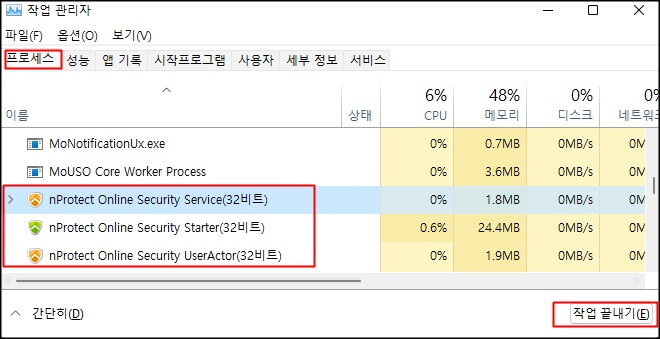
3. nProtect 프로그램을 삭제 또는 재설치를 진행합니다.
설치 파일 및 삭제툴 다운로드 하기
엔프로텍트 온라이 시큐리트 같은 경우 전분 설치 파일과 삭제툴 프로그램을 제공합니다. https://cs.nprotect.com/ 사이트에서 접속하여 설치 파일과 삭제툴을 다운로드 받은 후 삭제툴로 프로그램을 삭제하고 다시 nprotect 프로그램을 설치합니
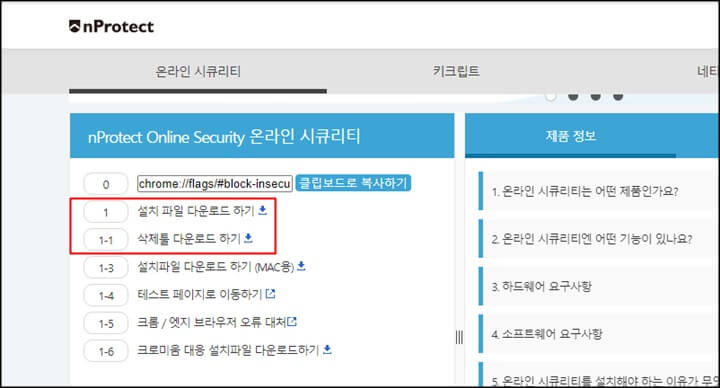
안전모드에서 삭제 및 설치하기
위에 두 가지 방법 모두 안되고 계속 무한 반복 설치가 계속 진행 되는 경우 안전모드로 들어가서 프로그램을 삭제툴로 삭제한 다음 설치해 주면됩니다.
1. 작업표시줄에 있는 검색을 클릭한 후 '시스템 구성'을 찾아 실행합니다. 시스템 구성에서 '부팅' 탭을 클릭한 후 부팅 옵션에 있는 '안전부팅'을 선택한 후 확인 버튼을 클릭하여 컴퓨터를 재부팅 합니다.
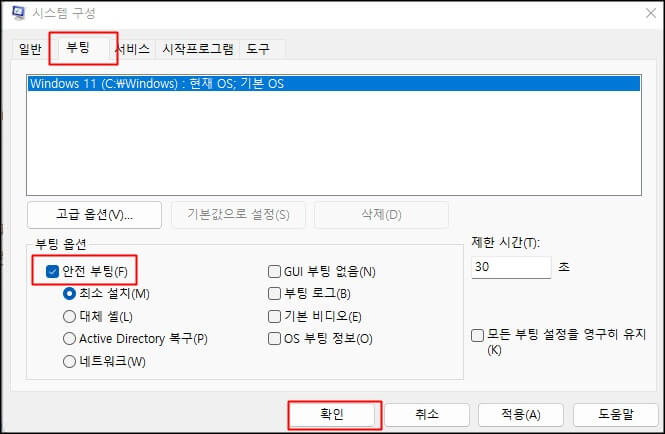
2. 안전모드에서 '설정 - 앱 - 앱 및 기능'에서 nprotect 프로그램을 찾아 삭제를 하거나 사이트에서 다운로드 받은 삭제툴을 이용하여 프로그램을 삭제합니다.
3. 삭제한 다음 다시 일반 부팅을 해줘야 합니다. 같은 방법으로 '시스템 구성'을 찾아 실행 한 다음 안전부팅 옵션 체크 옵션을 해제합니다. 그런데 만약 작업표시줄이 제대로 동작하지 않는다면 탐색기 또는 내 PC 를 클릭하여 'C:\ProgramData\Microsoft\Windows\Start Menu\Programs\Administrative Tools' 위치를 찾아 들어가 시스템 구성을 실행하여 안전 부팅을 해제 합니다.
마무리
지금까지 nProtect online security(엔프로텍터 온라인 시큐리티) 프로그램 오류 발생했을 때 대처 방법에 대해서 알아보았습니다. 저는 경국 안전모드까지 들어가서 삭제한 다음 재설치한 후에 문제 없이 사이트를 이용할 수 있었습니다. 여러분들도 같은 문제가 발생하였을 때 도움이 되었으면 좋겠습니다.
'IT 인터넷 > IT이야기' 카테고리의 다른 글
| Quick Share 삼성 노트북 핸드폰으로 자료 옮기기 (2) | 2023.03.07 |
|---|---|
| Quick Share 기능으로 핸드폰 사진 삼성 노트북으로 옮기기 (0) | 2023.03.02 |
| 사진편집 픽슬러 사진에 점 빼기 (0) | 2023.02.18 |
| 사진편집 픽슬러 이용하여 누끼따기 방법 (0) | 2023.02.09 |
| 무료 사진편집 프로그램 픽슬러 사용 방법 (1) | 2023.02.05 |
